편안하게 화면 보기 갤럭시 디스플레이 블루라이트 필터 설정 방법

아침에 일어나서 눈을 떠서부터 잠들기 전까지 우리는 하루 중에 많은 시간을 다양한 정보들을 담고 있는 스마트폰과 함께 합니다. 그렇기 때문에 늘 눈이 피로할 수밖에 없는데, 이러한 이유로 갤럭시 스마트폰에서는 “편안하게 화면 보기”라는 옵션으로 사용자가 직접 화면의 색 설정을 할 수 있도록 해 놓았습니다.
.
이 기능은 눈에 피로도를 높이는 파란색 계열의 광원인 블루라이트를 줄이고 따뜻한 색감을 사용해서 스마트폰 화면을 보는 동안 눈을 편안하게 해 주어 눈의 피로감을 줄일 수 있는 기능입니다.
그래서 오늘은 하루 종일 스마트폰과 함께 하시는 분들을 위하여 “편안하게 화면 보기 갤럭시 디스플레이 블루라이트 설정 방법"에 대하여 알아보도록 하겠습니다.
목차
1. 갤럭시 편안하게 화면 보기 설정하기(블루라이트 필터 활성화)
2. 편안하게 화면 보기 알림 창에서 간편하게 켜고 끄는 방법
1. 갤럭시 편안하게 화면 보기 설정하기(블루라이트 필터 활성화)
먼저 갤럭시 디스플레이 설정에 "편안하게 화면 보기" 옵션은 기존에 "블루라이트 필터"기능의 변경된 이름입니다. 설정 및 기능은 거의 동일하니 편안하게 화면 보기 옵션이 없을 경우에는 블루라이트 필터 옵션을 찾아보시면 쉽게 설정을 하실 수 있습니다.

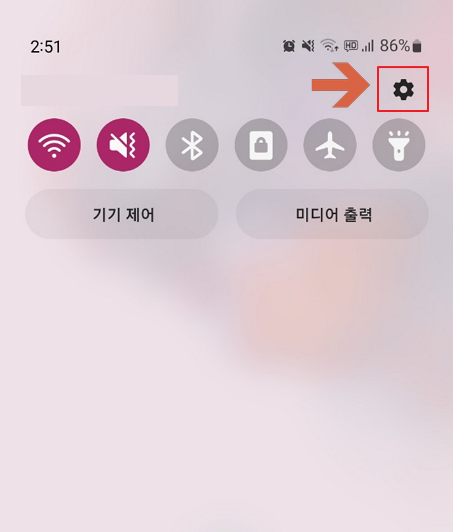
1. 갤럭시 홈 화면에서 설정 앱을 열거나, 홈 화면을 쓸어내려 상단 알림 창을 열어준 뒤 톱니바퀴 모양의 "설정"으로 들어갑니다.
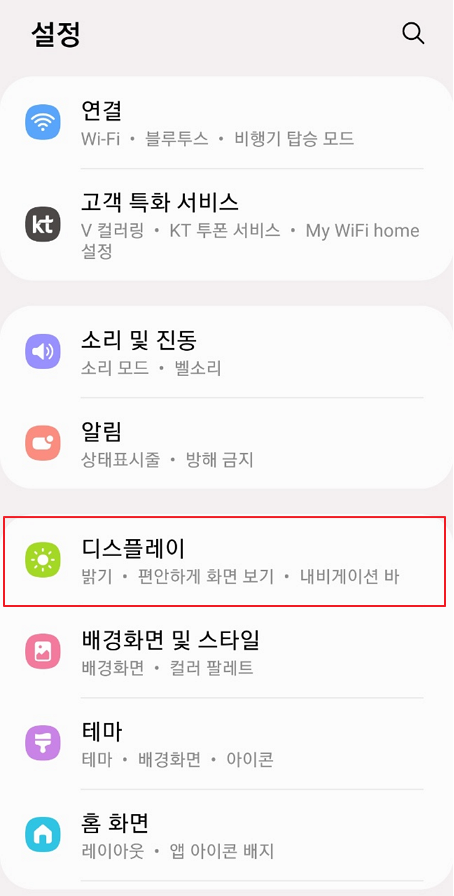
2. 설정창에서 "디스플레이"를 터치하여 들어갑니다.
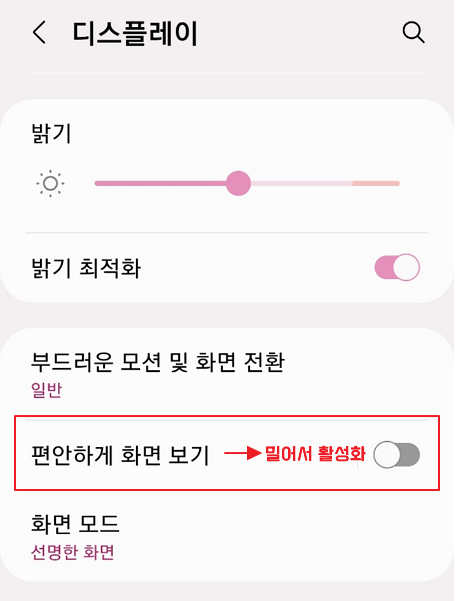
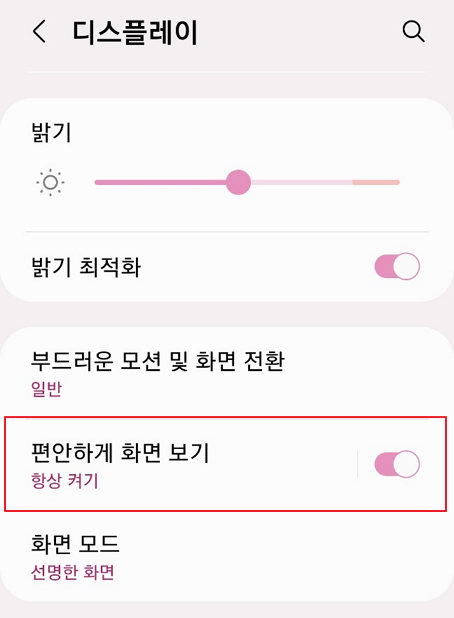
3. 디스플레이 설정에 들어오면 화면 중앙에 “편안하게 화면 보기”를 옆으로 밀어 항상 켜기로 활성화시켜줍니다.
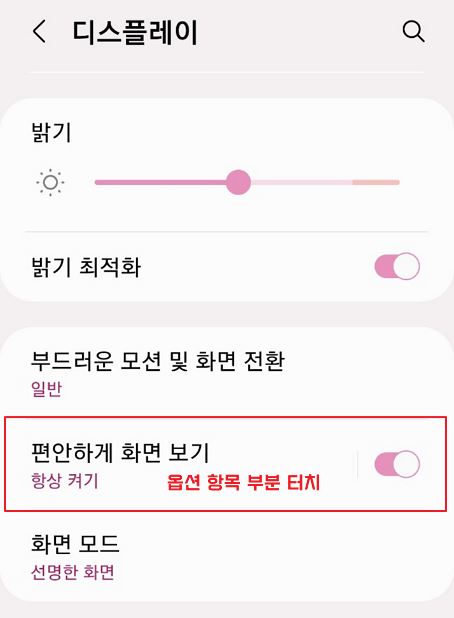
4. 편안하게 화면 보기 기능이 켜지면, 해당 옵션 부분을 터치하여 편안하게 화면 보기 상세 설정 옵션으로 들어갑니다.
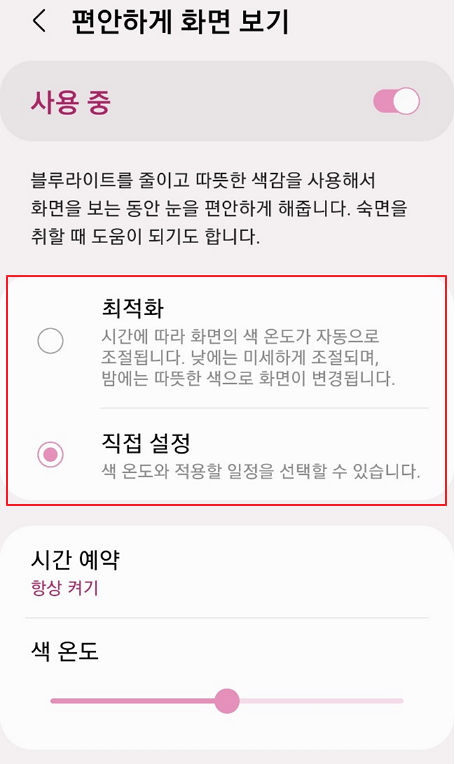
5. 해당 옵션으로 들어가면 시간에 따라 화면의 색온도가 자동으로 조절되는 최적화 옵션과 블루라이트 필터의 색온도와 적용할 일정을 선택할 수 있는 직접 설정 옵션이 있습니다. 이 두 가지 설정 중에서 본인에게 잘 맞는 옵션을 선택하여 주시면 됩니다.
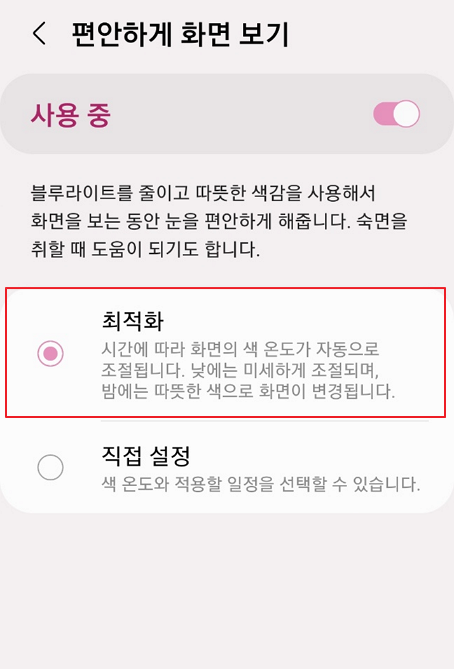
1) 최적화 (자동)
먼저 편안하게 화면 보기 (블루라이트 필터)를 최적화 옵션으로 설정하면 사용자의 사용 시간에 따라서 색온도가 자동으로 조절되며, 낮에는 미세하게 색이 조절되고 밤에는 따뜻한 색으로 화면이 변경되는 옵션입니다.
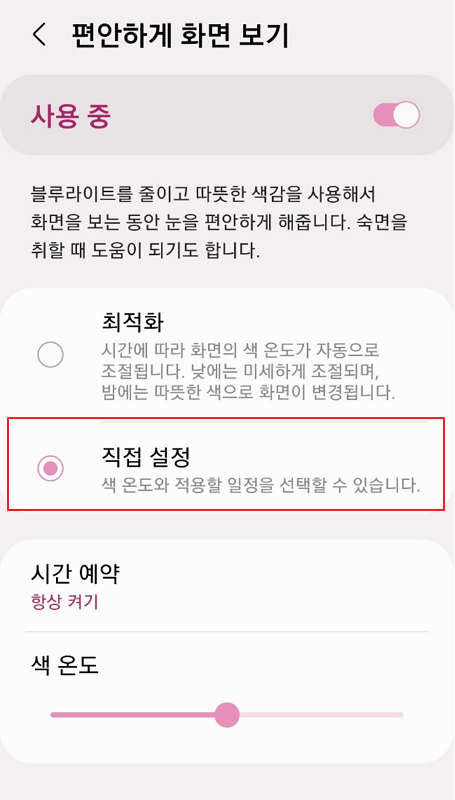
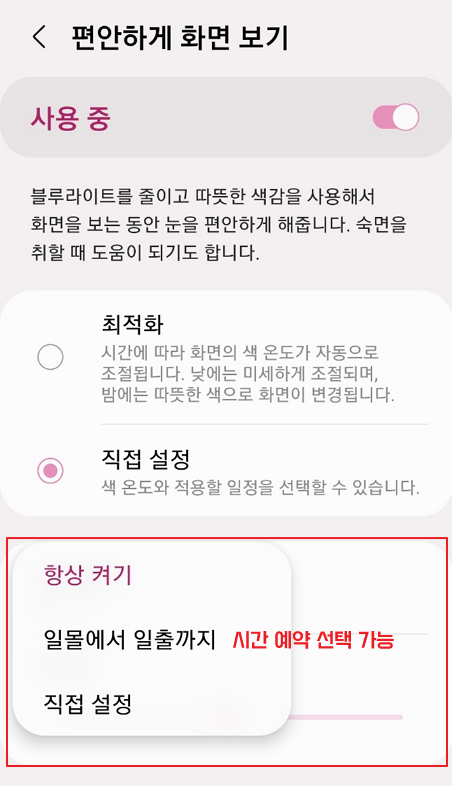
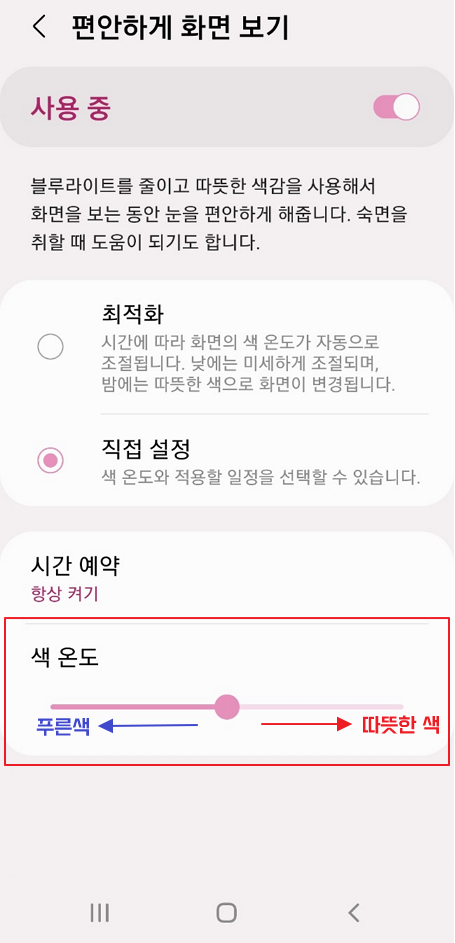
2) 직접 설정
직접 설정은 말 그대로 색온도와 적용할 시간대를 직접 설정할 수 있는 기능으로, 사용자의 생활 리듬에 맞게 화면의 색온도를 조절할 수 있습니다. 색온도는 조절하기에 따라서 왼쪽은 차가운 느낌의 푸른색감을 오른쪽은 따뜻한 느낌의 색감으로 조절이 가능합니다.
편안하게 화면 보기 상세 설정까지 마무리되었으면, 디스플레이에서 내 눈에 가장 편한 색감을 찾는 설정이 마무리되었습니다. 해당 설정은 언제든지 변경이 가능하며 취침 시에도 도움이 되니 참고하시면 좋을 것 같습니다.
2. 편안하게 화면 보기 알림 창에서 간편하게 켜고 끄는 방법
추가로 디스플레이 설정에 들어가서 편안하게 화면 보기(블루라이트 필터) 설정을 하는 방법보다도 좀 더 간단하고 편리한 방법으로 해당 설정을 켜고 끌 수가 있습니다.
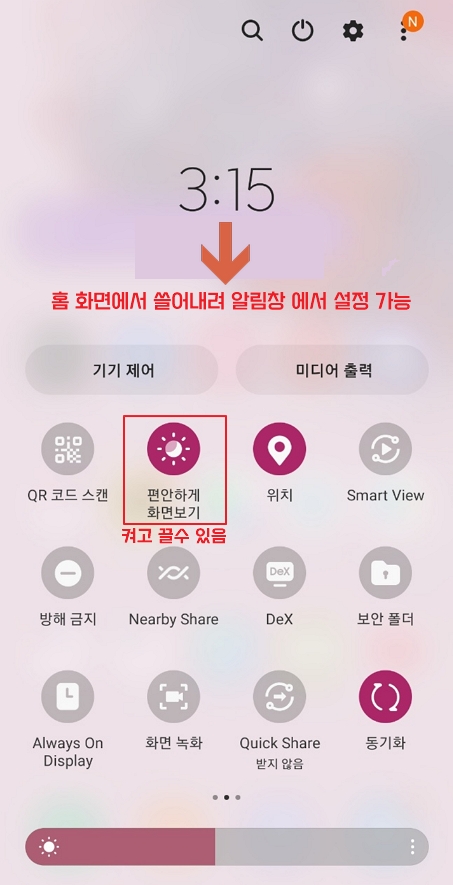
스마트폰 홈 화면을 쓸어내려 상단 알림 창을 열어준 뒤 여러 옵션들 중에서 편안하게 화면 보기 옵션을 터치하면 쉽게 블루라이트 필터 기능을 켜고 끌 수 있으니 이 내용 또한 알아두시면 편리하게 사용할 수 있을 것입니다.
이상 오늘은 “편안하게 화면 보기 갤럭시 디스플레이 블루라이트 필터 설정 방법”에 대하여 알아보았습니다.
하루 종일 모바일 기기들을 들여다보고 있으면 눈이 많이 피로해지는 것을 느낄 수 있습니다. 눈 건강을 위해서 가장 좋은 방법은 최대한 모바일 기기나 PC, TV와 같은 전자기기들을 덜 보는 것이겠지만 그래도 그것이 쉽지 않다면 최대한 내 눈이 편하도록 방법을 찾는 것이 가장 나은 선택지가 아닐까 하는 생각을 전하며 오늘 포스팅은 여기에서 마무리하겠습니다.
[참고자료] 갤럭시 디스플레이 설정 참고
위 포스팅은 개인적인 생각을 정리하여 포스팅한 것입니다. 다른 의견이 있을 수도 있으니 참고만 하여주시면 감사하겠습니다.
'IT 테크 > IT 정보' 카테고리의 다른 글
| 네이버 MYBOX 잔여 용량으로 메일 용량 늘리기 및 회수하기 (0) | 2022.07.18 |
|---|---|
| 윈도우10 파일탐색기 PSD파일 썸네일 이미지 미리보기 (1) | 2022.07.15 |
| 카카오톡 친구 안 뜨게 휴대폰 연락처 저장하는 방법 (2) | 2022.07.11 |
| 그림판 3D로 간단하게 누끼 따기(사진 배경 지우기) (3) | 2022.07.09 |
| 윈도우 바탕화면에 PC 종료 버튼 아이콘 만드는 방법 (0) | 2022.07.01 |




댓글